Como Melhorar a Qualidade de Vídeos no PC, Android, iPhone e Online
Você já gravou um vídeo que saiu granuloso, escuro ou borrado? Muitas pessoas como você enfrentam problemas com a baixa qualidade de vídeo de câmeras antigas ou condições de iluminação ruins. No entanto, você pode rapidamente melhorar a qualidade do vídeo e transformar esses clipes decepcionantes em conteúdo compartilhável. Com as ferramentas certas, até iniciantes completos podem fazer melhorias dramáticas em seus vídeos sem precisar de habilidades técnicas.
Parte 1. Como Melhorar a Qualidade do Vídeo no PC - Windows e Mac
Se a qualidade do seu vídeo está ruim e você quer melhorá-la no seu PC Windows ou Mac, HitPaw VikPea Video Enhancer tem alguns modelos de IA incríveis que podem resolver seus problemas de vídeo.
O melhor é que você não precisa ser um especialista em edição de vídeo para usar esta ferramenta.
Remova o Ruído do Seu Vídeo
O modelo General Denoise AI do HitPaw VikPea limpa a granulação e o ruído do vídeo! Como resultado, os elementos estranhos na gravação desaparecem, e você obtém uma sensação suave e profissional. Aqui estão os passos:
Passo 1.Abra o HitPaw VikPea e clique em "Video Enhancer" no menu à esquerda. Depois, clique em "Import" para carregar o vídeo que deseja melhorar ou arraste e solte no programa.

Passo 2.Selecione "General Denoise Model", escolha "Quality" ou "Balance" e clique em "Preview".

Passo 3.Visualize os resultados e clique em "Export" para salvar.

Remova o Desfoque
O modelo Detailed Recovery do HitPaw VikPea Video Enhancer pode restaurar a textura e os detalhes originais de vídeos borrados de baixa e média resolução. Siga estes passos:
Passo 1.Abra o HitPaw VikPea, clique em "Video Enhancer", carregue seu vídeo, selecione o modelo Detailed Recovery no menu à direita e clique em "Preview".

Passo 2.Visualize os resultados e clique em "Export" para salvar.
Afiar as Características Faciais
O modelo Face é mais como um filtro de beleza que pode melhorar as características faciais das pessoas nos seus vídeos, para que todos fiquem com uma aparência melhor. Veja como:
Passo 1.Abra o HitPaw VikPea, clique em "Video Enhancer", carregue seu vídeo e selecione o modelo Face no menu à direita. Escolha entre efeito nítido ou suave e clique em "Preview".

Passo 2.Visualize os resultados e clique em "Export" para salvar.
Remover Artefatos
Se você comprimiu um vídeo e isso introduziu artefatos e ruídos, pode eliminá-los com o modelo Video Quality Repair do HitPaw. Para isso:
Passo 1.Abra o HitPaw VikPea, clique em "Video Enhancer", carregue seu vídeo, selecione o modelo Video Quality Repair no menu à direita e clique em "Preview".

Passo 2.Visualize os resultados e clique em "Export" para salvar.
Limpar Conteúdo Animado
Você pode usar o modelo Animation para limpar seu conteúdo animado, tratando linhas grossas e cores para um efeito mais nítido e suave. Veja como:
Passo 1.Abra o HitPaw VikPea, clique em "Video Enhancer", carregue seu vídeo, selecione o modelo Animation no menu à direita e clique em "Preview".

Passo 2.Visualize os resultados e clique em "Export" para salvar.
Transformar Preto e Branco em Colorido
O modelo Colorize no HitPaw VikPea Video Enhancer pode reviver seus vídeos antigos em preto e branco convertendo-os em versões coloridas. Tudo isso sem perder a qualidade original da sua gravação. Siga estes passos:
Passo 1.Abra o HitPaw VikPea, clique em "Video Enhancer", carregue seu vídeo, selecione o modelo Colorize no menu à direita e clique em "Preview".

Passo 2.Visualize os resultados e clique em "Export" para salvar.

Converter SDR para HDR
Se sua gravação está em SDR (Standard Dynamic Range), você pode rapidamente convertê-la para HDR com cores mais vivas, brilho maior e detalhes mais ricos. Para fazer essa limpeza, siga os passos:
Passo 1.Abra o HitPaw VikPea, clique em "Video Enhancer", carregue seu vídeo, selecione SDR para HDR, escolha entre 1-5 para aplicar a configuração desejada e clique em "Preview".

Passo 2.Visualize os resultados e clique em "Export" para salvar.
Enriquecer as Cores
Se você quer que as cores do seu vídeo se destaquem, o modelo Color Enhancement pode fazer isso com apenas um clique. Veja como!
Passo 1.Abra o HitPaw VikPea, clique em "Video Enhancer", carregue seu vídeo, selecione o modelo Color Enhancement no painel direito e clique em "Preview".

Passo 2.Visualize os resultados e clique em "Export" para salvar.
Reduzir Tremores
Um problema comum na maioria dos vídeos feitos por conta própria é o tremor involuntário. Felizmente, você pode corrigir isso sem precisar refazer a gravação com o modelo Stabilize do HitPaw VikPea. Siga estas instruções:
Passo 1.Abra o HitPaw VikPea, clique em "Video Enhancer", carregue seu vídeo, selecione o modelo Stabilize no painel direito e clique em "Preview".

Passo 2.Visualize os resultados e clique em "Export" para salvar.
Iluminar Seu Vídeo
Você gravou seu vídeo em um ambiente escuro? Sem problemas. Você pode limpar a gravação escura e deixá-la mais clara e brilhante com estes passos:
Passo 1.Abra o HitPaw VikPea, clique em "Video Enhancer", carregue seu vídeo, selecione o modelo Low-Light Enhancement no painel direito e clique em "Preview."

Passo 2.Visualize os resultados e clique em "Export" para salvar.
Melhorar a Resolução do Seu Vídeo
Além de usar os modelos de IA acima no HitPaw VikPea Video Enhancer, você pode ajustar as configurações de exportação e salvar os vídeos melhorados em diferentes resoluções. Isso vai limpar ainda mais sua gravação. Veja como:
Passo 1.Abra o HitPaw VikPea, clique em "Video Enhancer", carregue seu vídeo e clique nos ícones de configurações ao lado de "Export" no canto inferior direito.

Passo 2.Escolha a resolução desejada (720P, 4K ou Custom) e clique em "Export" para salvar o vídeo.
Parte 2. Como Melhorar a Qualidade do Vídeo Online
Crie Agora!Se você não quer baixar software, o HitPaw também tem uma versão online que você pode usar para melhorar seu vídeo diretamente no navegador do seu desktop ou dispositivo móvel. É muito menos complicado, e os resultados são rápidos.
Limpar Imperfeições Faciais
Passo 1.Abra um navegador e carregue seu vídeo em HitPaw Online Video Enhancer.

Passo 2.Selecione "Face Model" e escolha "Soft" ou "Sharp" para ajustar a intensidade das características faciais.
Passo 3.Visualize e baixe o vídeo melhorado.

Remover Ruído
O modelo General Denoise do HitPaw Online pode reduzir o ruído e a granulação no vídeo para garantir que ele fique limpo.
- Passo 1.Abra um navegador e carregue seu vídeo em HitPaw Online Video Enhancer.
- Passo 2.Selecione "General Denoise Model" e escolha "Quality" ou "Balance" para aplicar o nível desejado.
- Passo 3.Clique em Preview e baixe o vídeo melhorado.
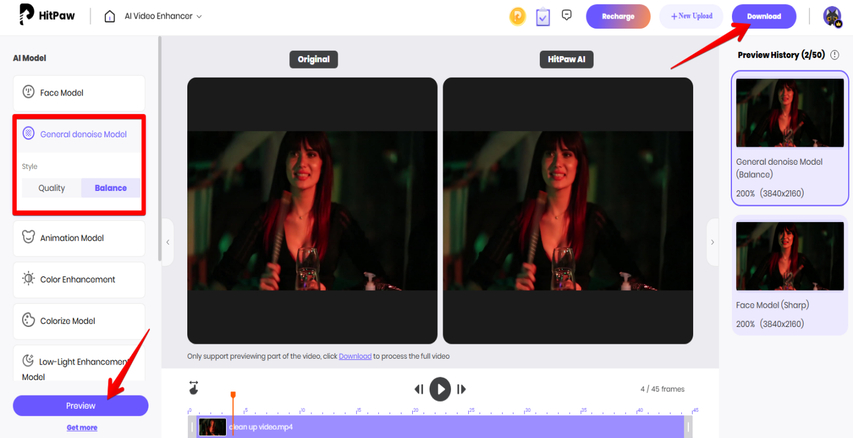
Limpar Vídeo Animado
- Passo 1.Abra um navegador e carregue seu vídeo em HitPaw Online Video Enhancer.
- Passo 2.Selecione "Animation Model", clique em Preview e baixe o vídeo melhorado.
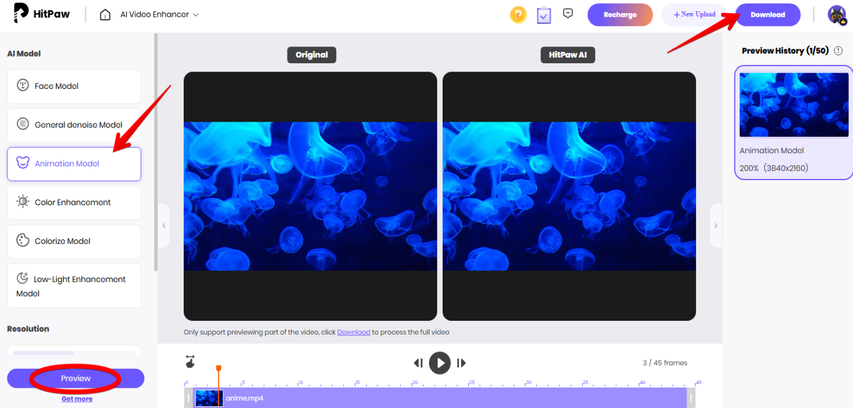
Fazer as Cores Se Destacarem e Aumentar a Vivacidade
- Passo 1.Abra um navegador e carregue seu vídeo em HitPaw Online Video Enhancer.
- Passo 2.Selecione "Color Enhancement Model", clique em Preview e baixe o vídeo melhorado com cores mais ricas.
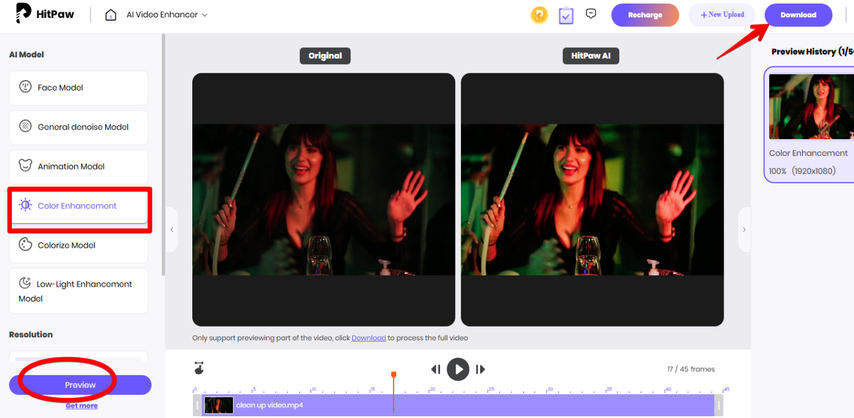
Adicionar Cor a Vídeo Preto e Branco
- Passo 1.Abra um navegador e carregue seu vídeo em HitPaw Online Video Enhancer.
- Passo 2.Selecione "Color Enhancement Model", clique em Preview e baixe o vídeo melhorado com cores mais ricas.
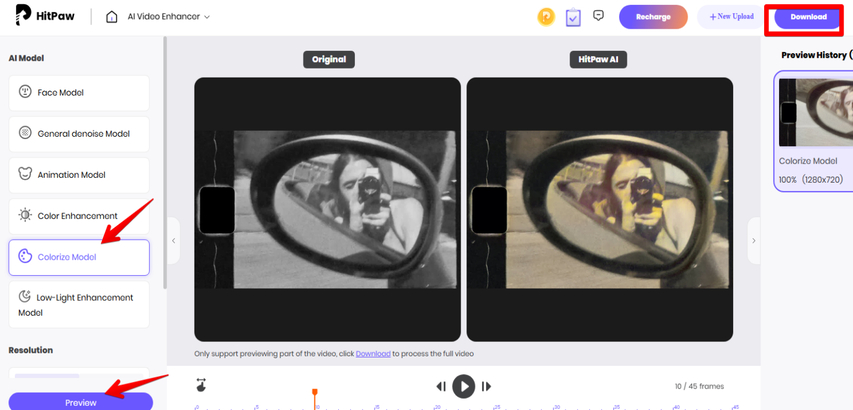
Iluminar Vídeo com Qualidade Baixa
- Passo 1.Abra um navegador e carregue seu vídeo em HitPaw Online Video Enhancer.
- Passo 2.Selecione "Low-Light Enhancement Model", clique em Preview e baixe o vídeo melhorado com brilho adicionado.
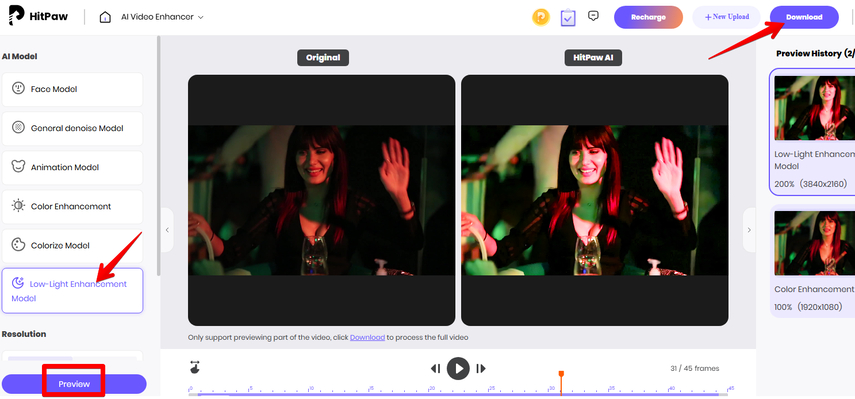
Isso não é tudo!
Depois de usar qualquer um dos modelos de IA acima para melhorar seu vídeo, você também pode aumentar a resolução para mais clareza. É um ótimo recurso para vídeos antigos ou de baixa qualidade gravados em resoluções inferiores. Basta clicar em "Fixed Resolution", selecionar 720p, 1080p, 4K, 8K ou uma resolução personalizada, clicar em "Preview" e baixar o vídeo.
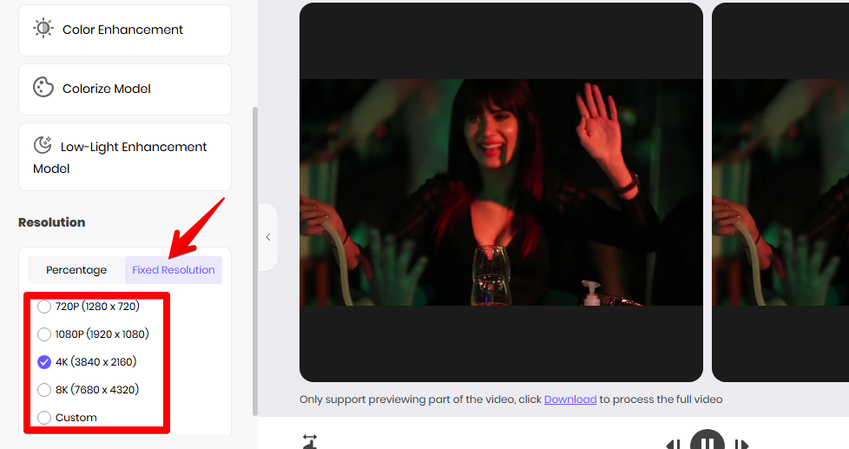
Parte 3. Como Melhorar a Qualidade do Vídeo no Android e iPhone
O HitPaw VikPea também oferece um aplicativo para dispositivos Android e iPhone que você pode usar para melhorar a qualidade do seu vídeo com passos fáceis.
Primeiro, baixe o aplicativo HitPaw VikPea na Google Play Store ou App Store. Abra-o no seu Android ou iPhone, e então selecione qualquer um dos seguintes modelos de IA para melhorar seu vídeo carregado com apenas alguns toques.
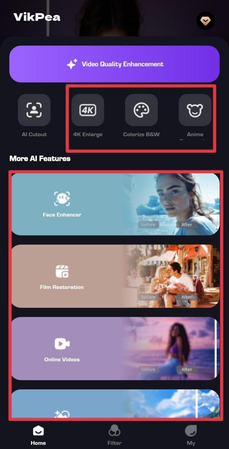
- Face Enhancer: Usa IA para escanear características faciais para limpar manchas, rugas, manchas escuras e dores e realçar clareza e detalhes.
- Film Restoration: Remove efeitos granulados dos seus clipes antigos e restaura sua qualidade.
- Online Videos: Aumenta a baixa resolução dos seus vídeos online para que cada quadro fique cristalino.
- Landscape Upscale: Melhora a qualidade dos clipes de paisagens naturais e os torna mais coloridos.
- Low-Light Enhancer: Ilumina ambientes com pouca luz, cores opacas e detalhes pouco claros sem superexpor nada.
- Color Enhancer: Ajusta saturação, temperatura, matiz e vivacidade do seu vídeo para que as cores fiquem mais ricas e equilibradas.
- 4K Enlarge: Aumenta a resolução do seu vídeo de 320p, 480p, 720p ou 1080p para 4K com um clique.
- Colorize B&W: Adiciona cores realistas aos seus vídeos clássicos em preto e branco e corrige o tom para um visual mais natural.
- Anime Restoration: Aprimora detalhes e remove ruído e danos das suas animações antigas.
Parte 4. Perguntas Frequentes sobre Melhoria de Qualidade de Vídeo
P1. Como melhorar um vídeo de má qualidade?
R1. Um vídeo de má qualidade pode ficar bom novamente sem precisar ser regravado. Você pode usar o HitPaw Online Video Enhancer em navegadores Windows, Mac, Android ou iPhone sem complicações e tornar seus vídeos mais claros. A ferramenta possui vários modelos de IA que corrigem diferentes problemas nos seus vídeos, como remoção de ruído e desfoque, realce de cores e aumento da resolução. Cada modelo limpa seu vídeo de uma forma específica, baseado no que está pior.
P2. Como melhorar a qualidade do vídeo gratuitamente?
R2. O HitPaw Online Video Enhancer permite melhorar a qualidade do vídeo gratuitamente com opções básicas. A versão gratuita funciona bem para clipes curtos, mas para vídeos mais longos ou problemas maiores, o plano pago custa muito pouco comparado a outras ferramentas disponíveis.
P3. Como converter vídeo borrado para HD?
R3. Você pode converter vídeo borrado para HD com o conversor SDR para HDR do HitPaw VikPea. Esta ferramenta analisa cada parte do seu vídeo e o melhora. O programa não adiciona apenas mais pixels - ele realmente insere detalhes que deveriam estar lá usando IA que sabe como as coisas devem parecer. Vídeos antigos de família viram vídeos que você realmente quer assistir. Até vídeos gravados em ambientes escuros ficam muito mais claros.
P4. O ChatGPT pode melhorar a qualidade do vídeo?
R4. A versão paga do ChatGPT tenta melhorar vídeos, mas a maioria das pessoas não gosta dos resultados. A IA não sabe como corrigir problemas de vídeo muito bem. Por isso, é sempre melhor usar softwares profissionais como o HitPaw VikPea, que oferece resultados muito melhores. Você pode instalar no computador ou telefone e ver a diferença imediatamente. O HitPaw Online Video Enhancer funciona ainda melhor porque você usa os mesmos recursos sem baixar nenhum programa ou app. A IA dele foi treinada com milhares de vídeos, então sabe exatamente como corrigir os problemas na sua gravação.
Conclusão sobre Melhoria de Qualidade de Vídeo
Agora você sabe como pegar aqueles vídeos decepcionantes e deixá-los muito melhores. As ferramentas fazem toda a diferença nesse processo, por isso o HitPaw VikPea lida tão bem com a limpeza de vídeos em computadores e celulares. A versão para desktop oferece mais controle, enquanto os apps para Android e iPhone permitem melhorar vídeos em qualquer lugar.
Não quer baixar nada? Também faz sentido. O HitPaw Online Video Enhancer funciona direto no seu navegador com 6 modelos de IA diferentes que melhoram a qualidade do vídeo de maneiras variadas. Cada modelo trata problemas específicos como ruído, desfoque ou baixa resolução. Isso significa que você pode escolher a solução perfeita baseada no que seu vídeo mais precisa. Experimente a opção que melhor se encaixa na sua situação - seus espectadores vão notar a diferença com certeza.



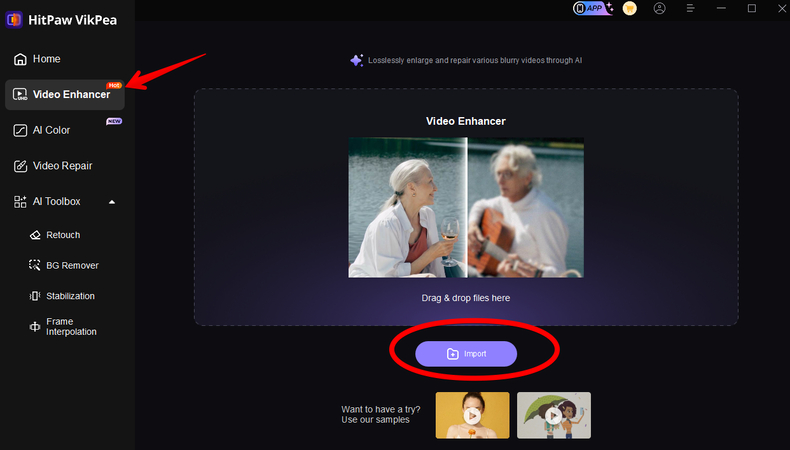
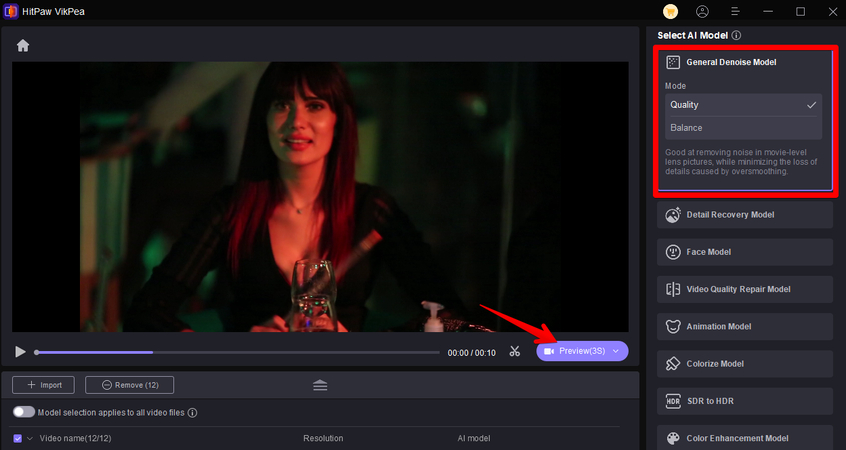
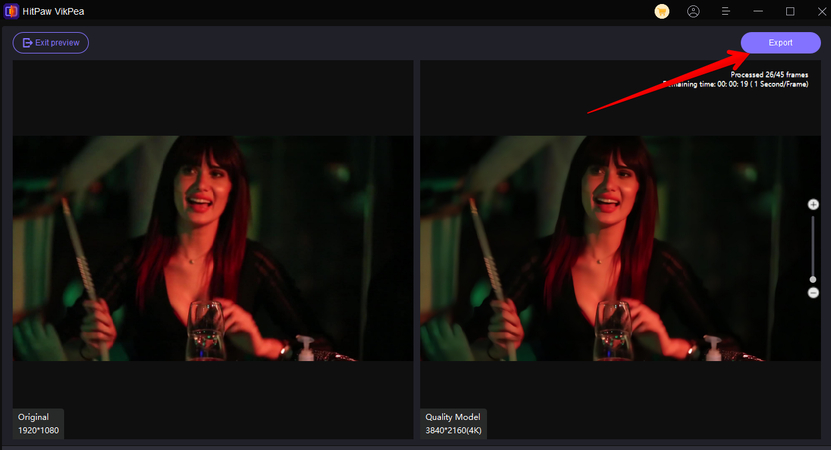
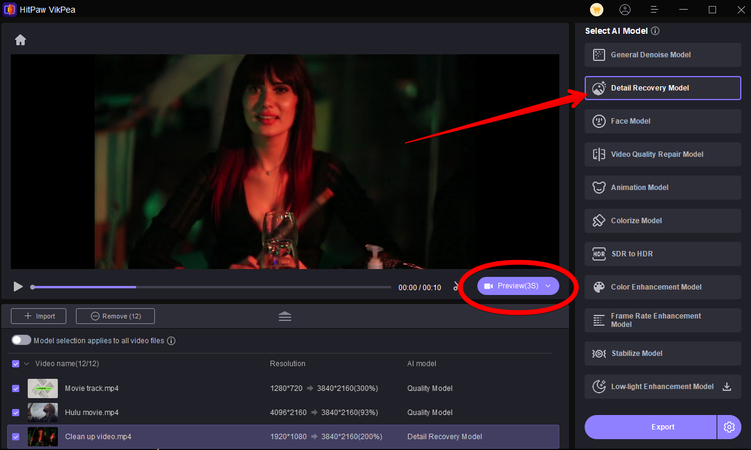
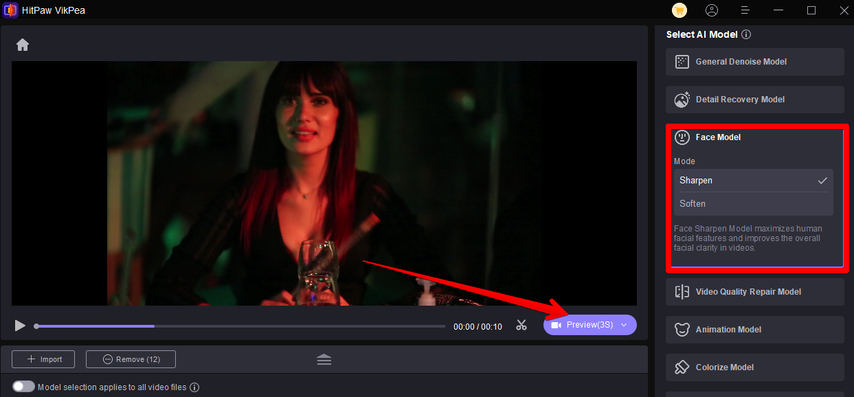
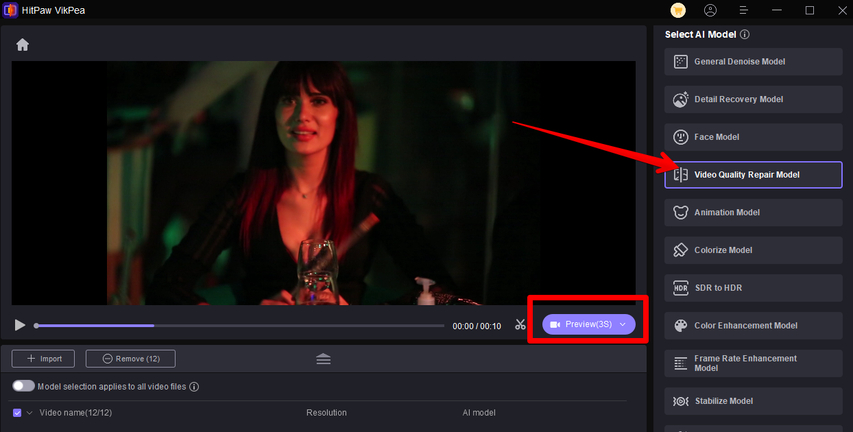
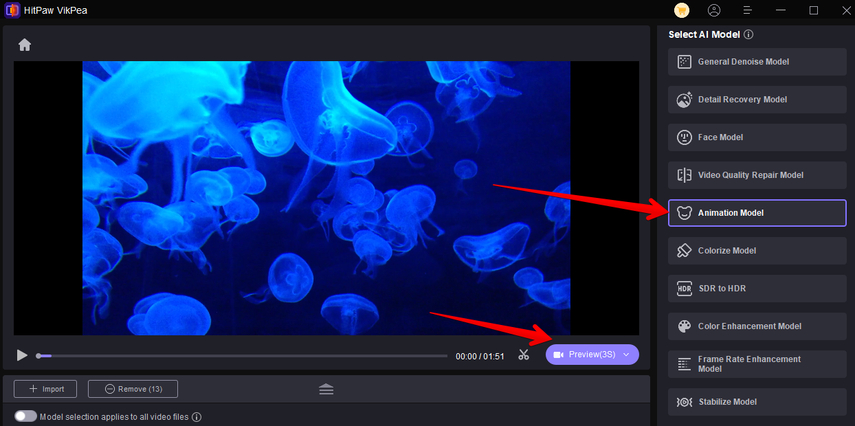
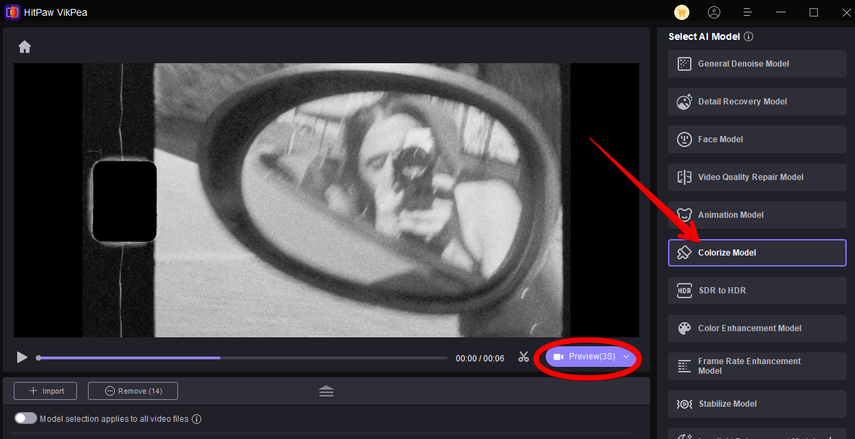
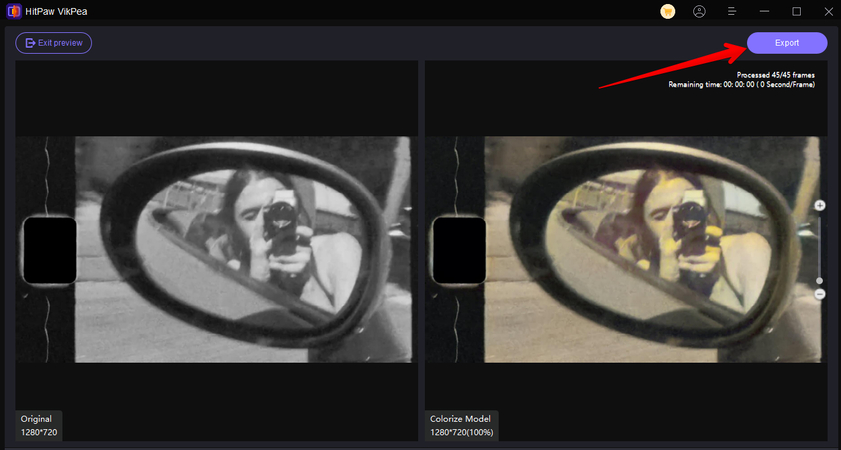
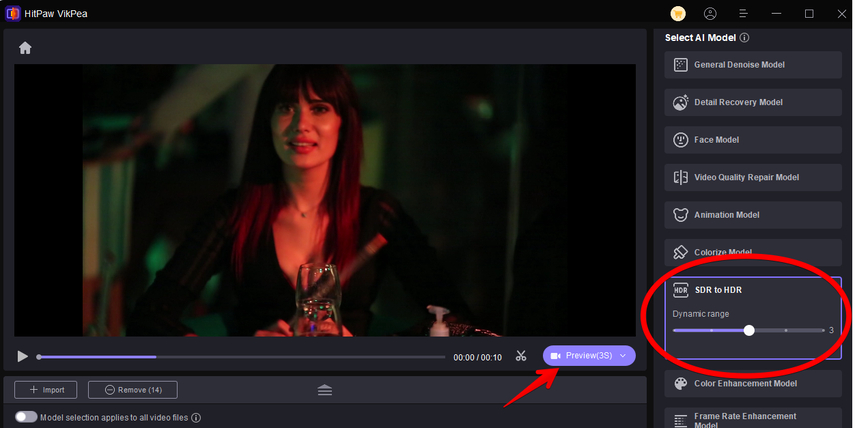
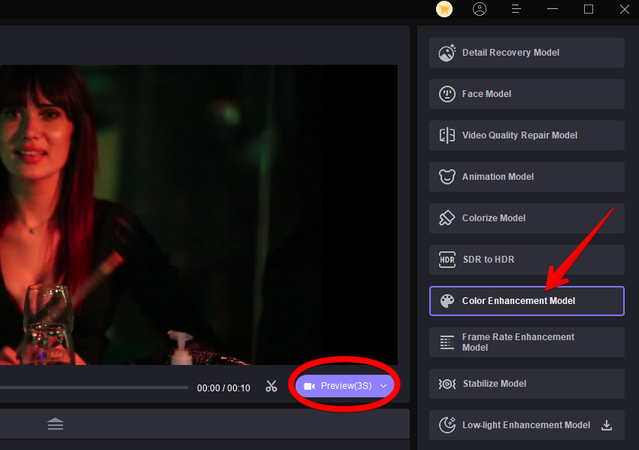
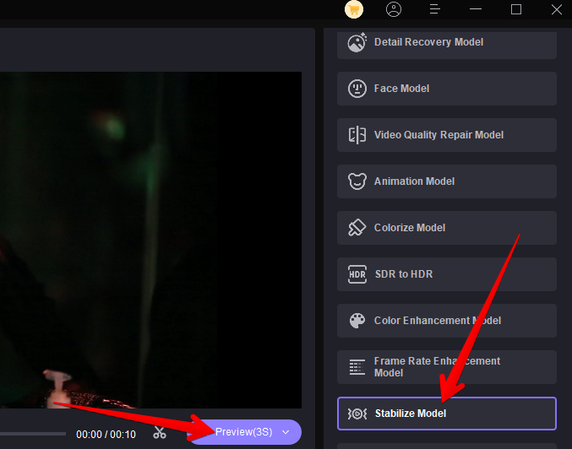
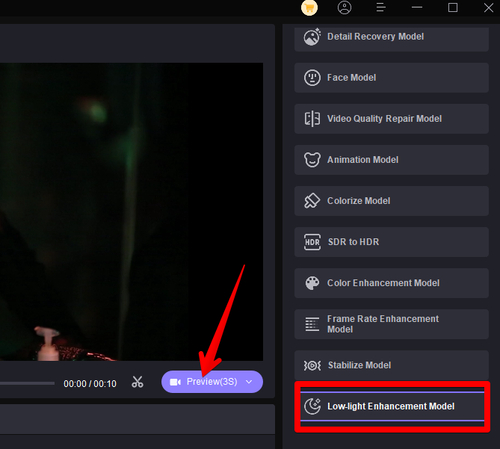
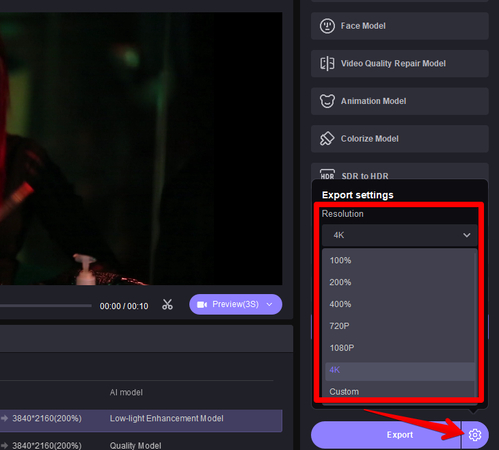
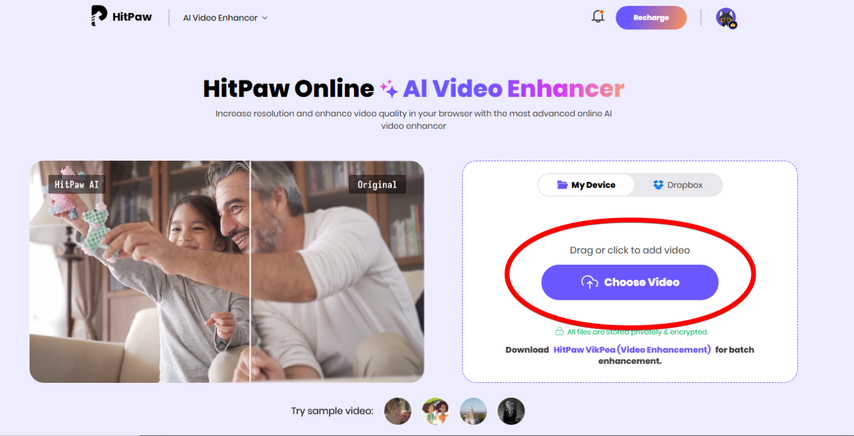
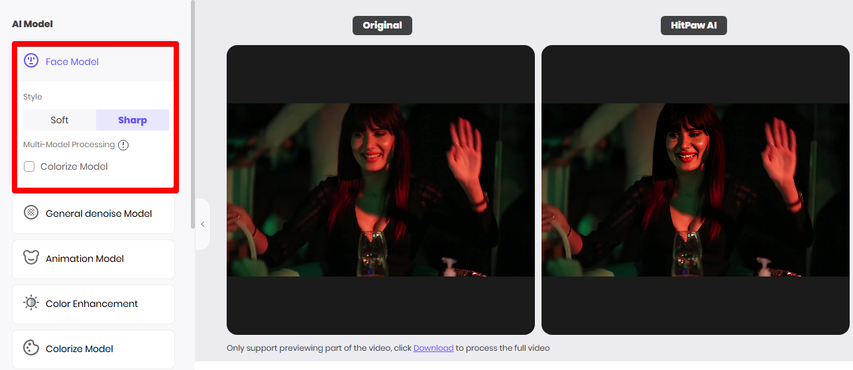

 HitPaw FotorPea
HitPaw FotorPea HitPaw Voice Changer
HitPaw Voice Changer
Compartilhar este artigo:
Selecionar a classificação do produto:
Antônio García
Editor-em-Chefe
Trabalho como freelancer há mais de cinco anos. Sempre fico impressionado quando descubro coisas novas e os conhecimentos mais recentes. Acho que a vida não tem limites, mas eu não conheço limites.
Ver todos os ArtigosDeixar um Comentário
Criar sua avaliação sobre os artigos do HitPaw